受疫情、外出务工以及生活压力影响,我们与亲人朋友见面的机会变少了。问题来了,很多长辈在使用智能手机的过程中都会遇到各种问题,在不见面的情况下我们又该如何对其进行远程指导?
以“华米OV”为代表的Android手机厂商,都针对这个问题推出了解决方案,从兼容性、安全性和易用性的角度来看,最理想的情况是自己和需要远程协助的家人朋友使用的是同品牌旗下的手机。下面,我们就以预装ColorOS11系统的OPPO手机为例,探讨一下远程协助的操作思路。
OPPO手机的屏幕共享
早前上市的OPPO手机都预装远程守护APP,通过它就能实现OPPO手机之间远程协助和控制等功能。但是,从2020年底陆续上市的新品开始,这个APP的功能直接被集成进了系统设置的“连接与共享→屏幕共享”中。
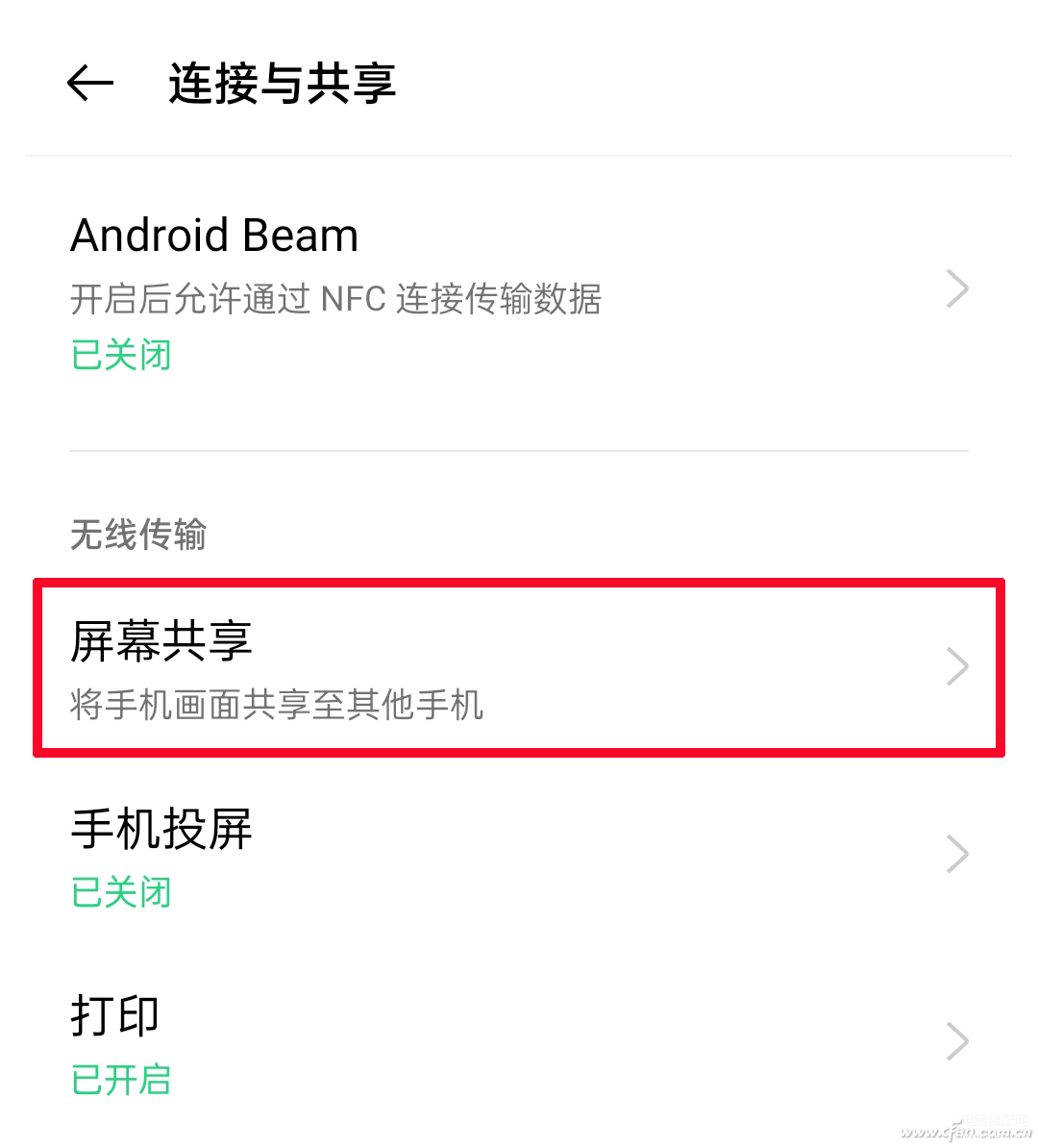
首次使用该功能时,需要双方的手机都登录OPPO会员账号。接下来,由需要帮助的“共享方”(如家里的长辈)点击“发起共享”,然后输入“协助方”(比如你自己)的手机号。为了避免浪费流量和确保良好的远程控制体验,建议双方都在稳定的Wi-Fi环境下操作。
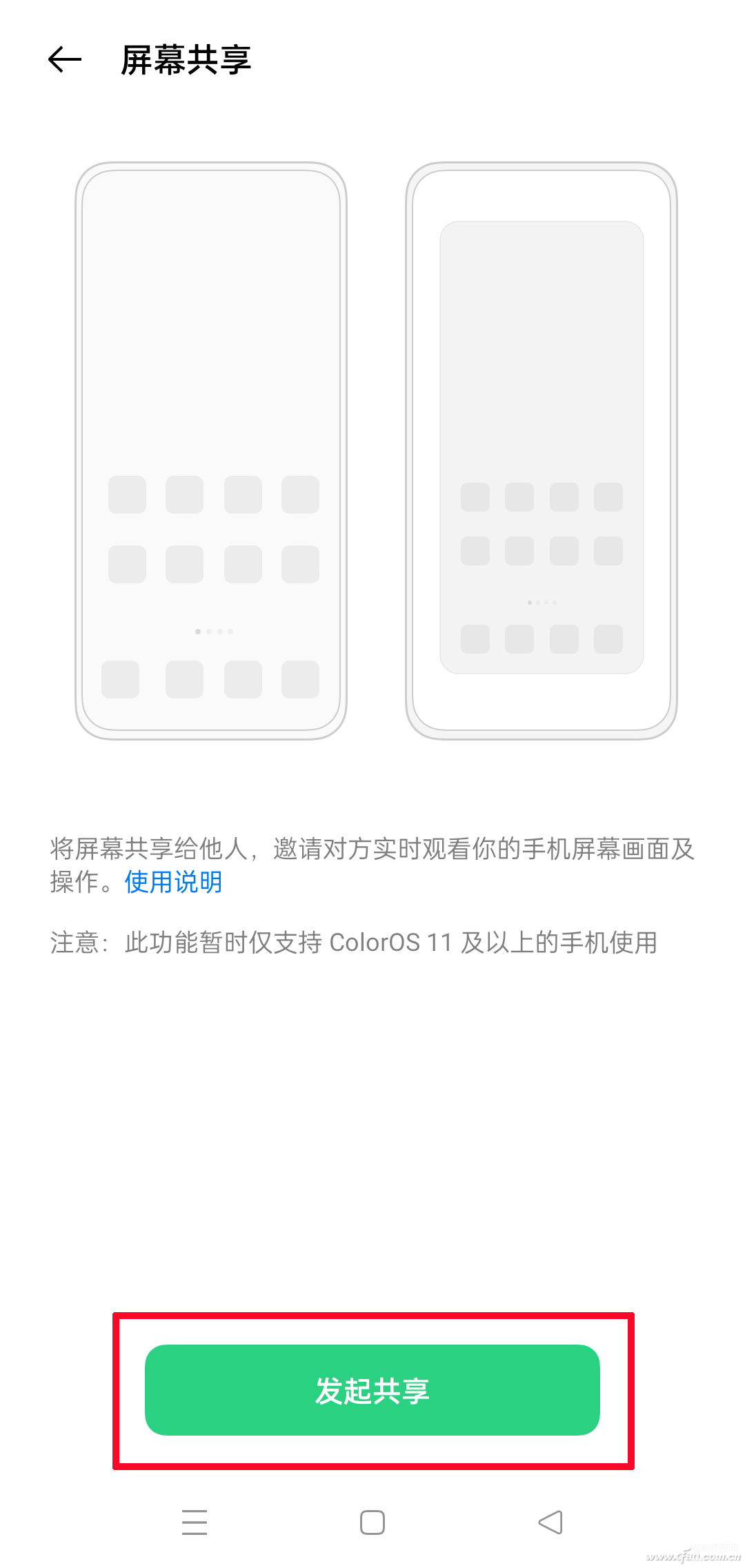
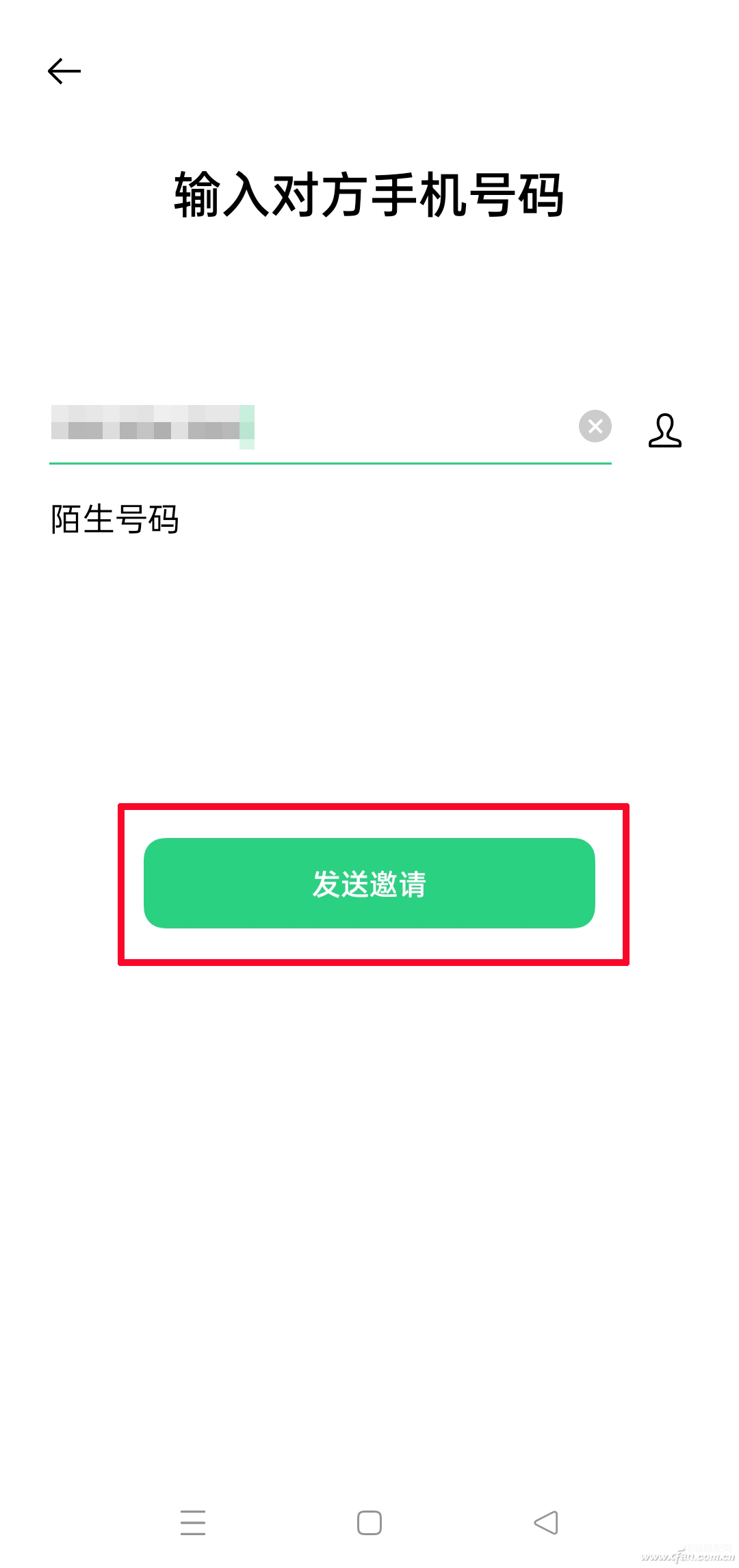
当“协助方”看到“收到一个屏幕共享邀请”的界面后,点击“接受”按钮就能看到“共享方”手机当前的屏幕界面了。
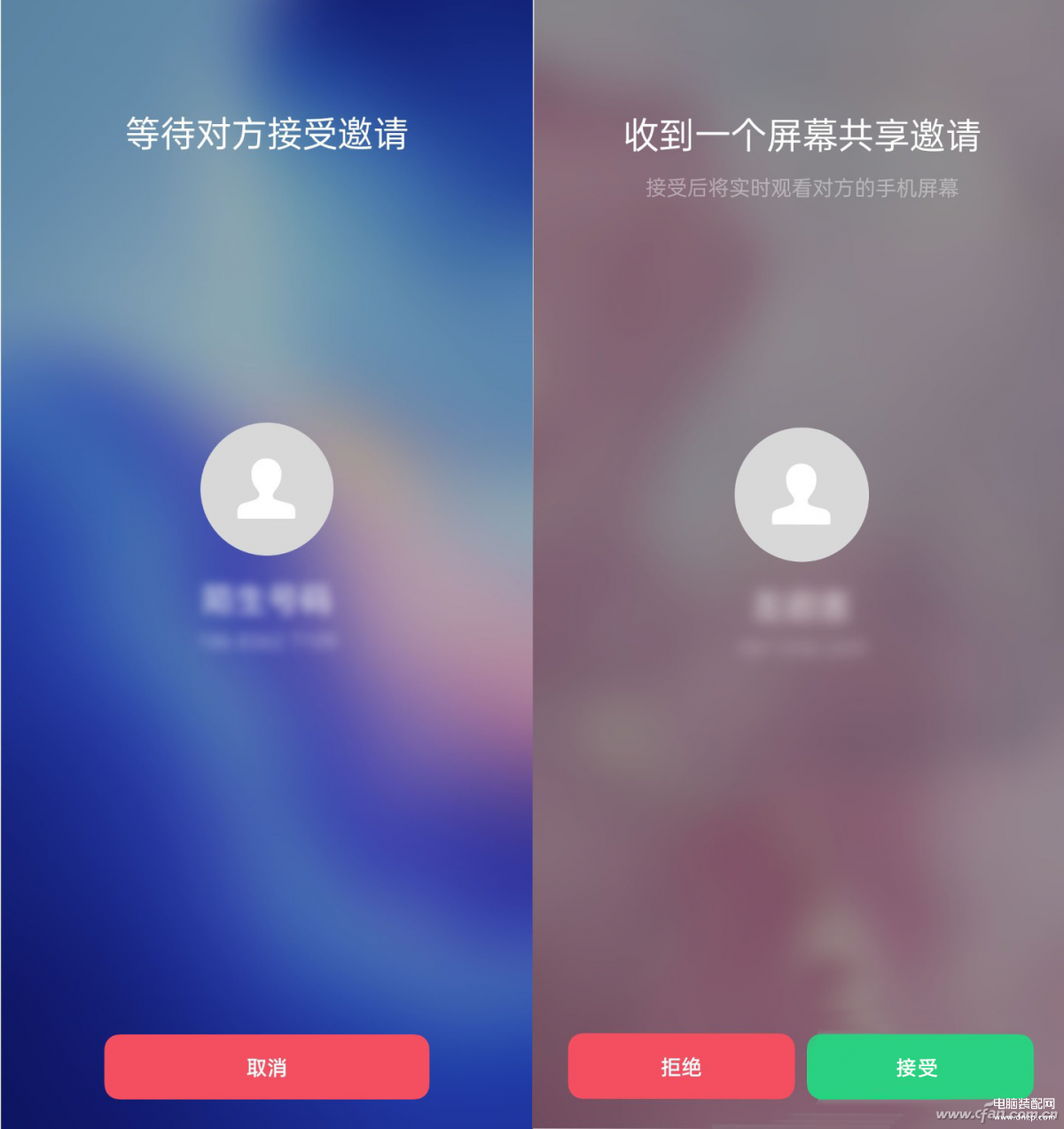
在共享界面,我们可以启动3个功能,分别是麦克风、操作轨迹和授权对方操作。
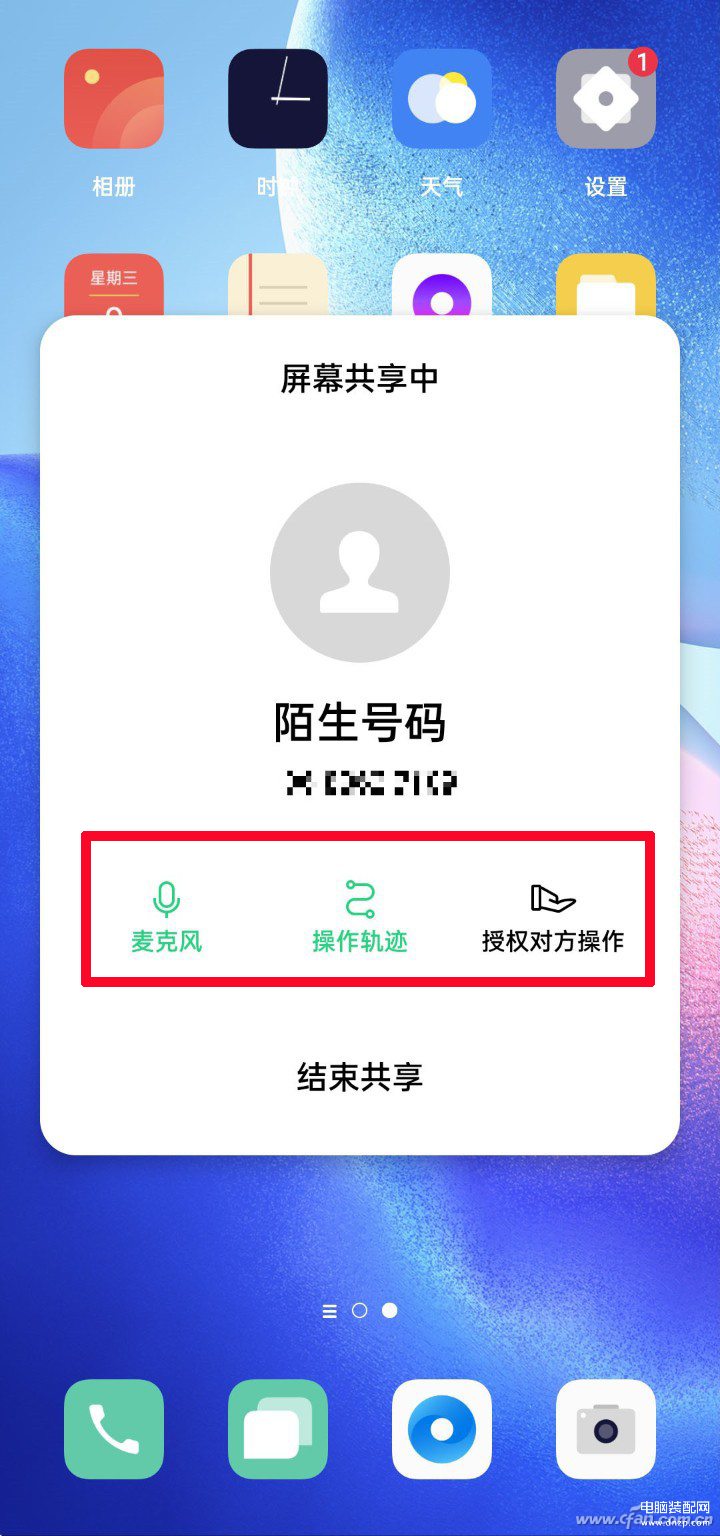
其中,麦克风即语音通话,通过语音的形式指导对方如何操作手机;显示操作轨迹则可以辅助我们的表达,帮助对方看懂并学会整个操作的流程;授权对方操作就是远程控制,得到“共享方”的授权后,“协助方”就能直接控制对方的手机,实现更复杂的操作。
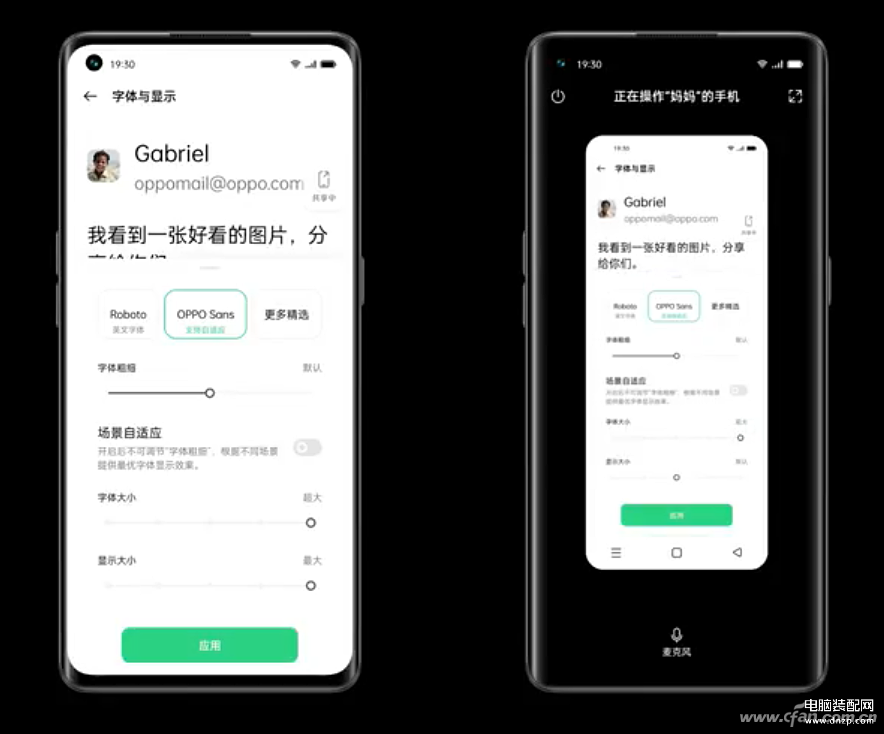
在屏幕共享期间,共享窗口还支持调整大小,甚至还可以最小化。当遇到紧急的事情需要处理时,可避免窗口遮挡显示面积,等处理完事后再开启共享窗口,相当便捷。

华为手机的亲情关怀
华为手机之间想使用远程协助,需要双方都打开亲情关怀APP,并在这个APP中互加亲友,在确保同时在线时才能发起屏幕控制功能。和OPPO手机的屏幕共享相比,华为的亲情关怀可以自由选择请求帮助或提供帮助。需要注意的是,很多新款华为手机的这项功能已经被迁移至华为的畅连通话中。
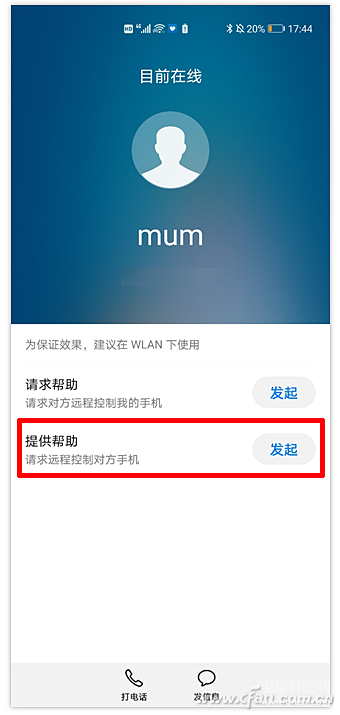
vivo手机的远程协助
vivo手机的远程协助集成在vivo官网APP中,点击“服务→我的服务→远程协助”就能看到这项功能的入口了。该功能同样需要双方都登录vivo账号,需要帮助家人时,选择“协助他人”,等待对方通过电话、短信等方式告诉自己操作码,在获取并输入操作码后,便可以连接对方手机开始远程协助。家人则需要点击“需要帮助”,并告知对方操作码即可。
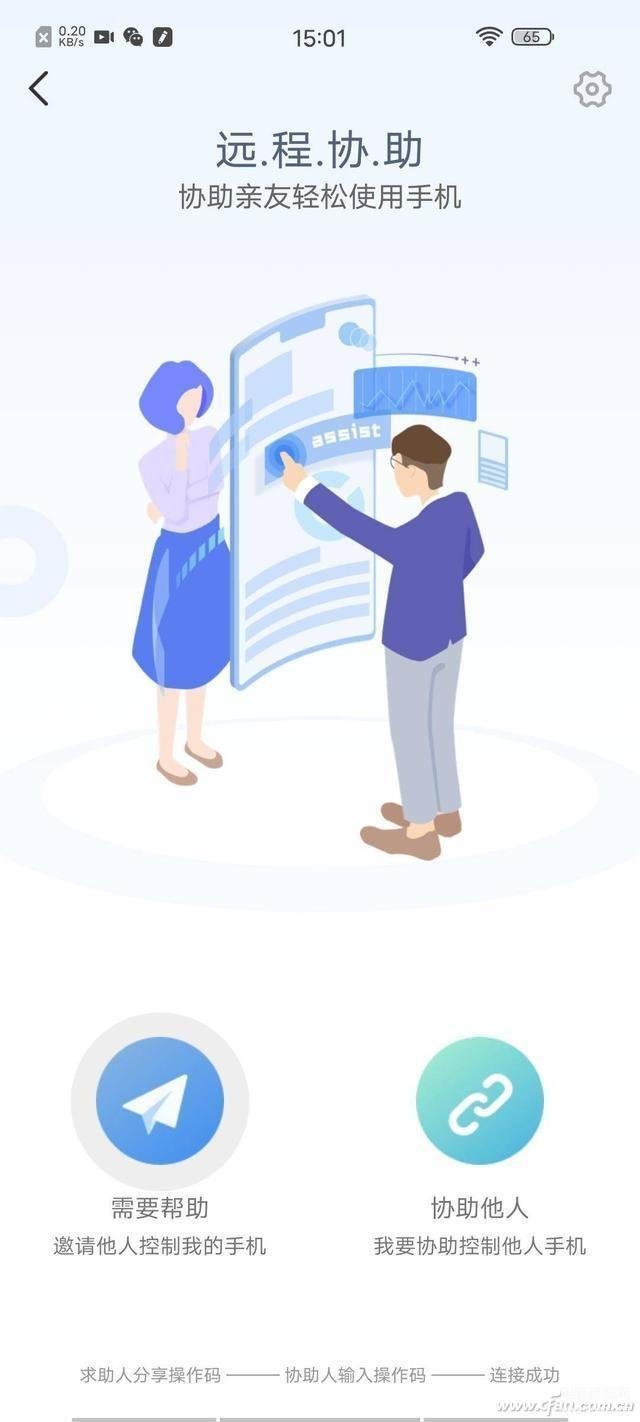
小米手机的远程协助
小米手机曾经单独预装过远程协助APP,但从MIUI10开始却取消了这一功能,并先后被整合进小米视频通话和米聊APP中。小米手机用户可以安装米聊,双方需要提前注册登录并互添好友。需要远程协助时,进入对方的聊天界面,点击右下角的加号按钮在详情页中就能看到远程协助的功能入口了。
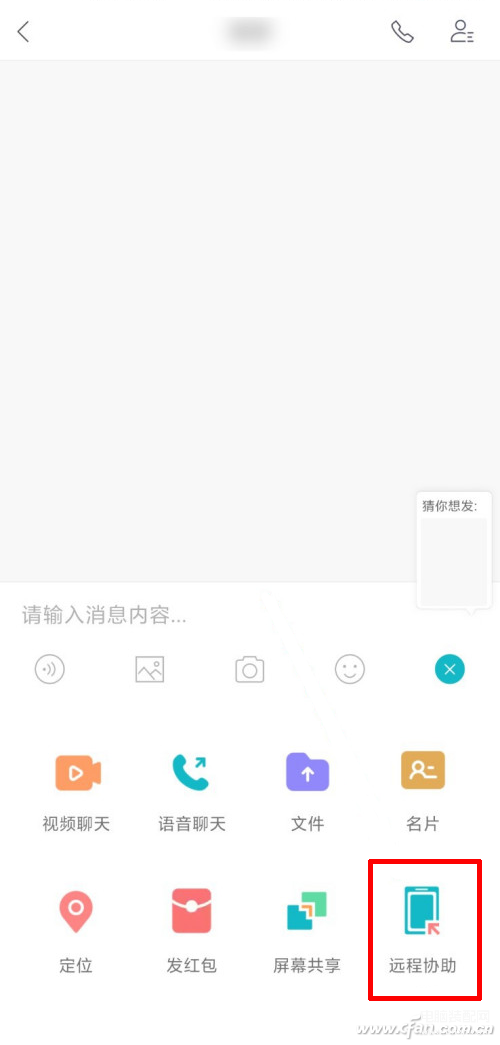
2月19日,小米米聊停止服务。此后小米的远程协助功能将由小米通话承载,需要版本为 1.2.30及以上。
在小米通话中登录你的小米账号,就能获得属于你的设备号。在小米通话拨号键盘中输入对方设备号,即可进行通话。
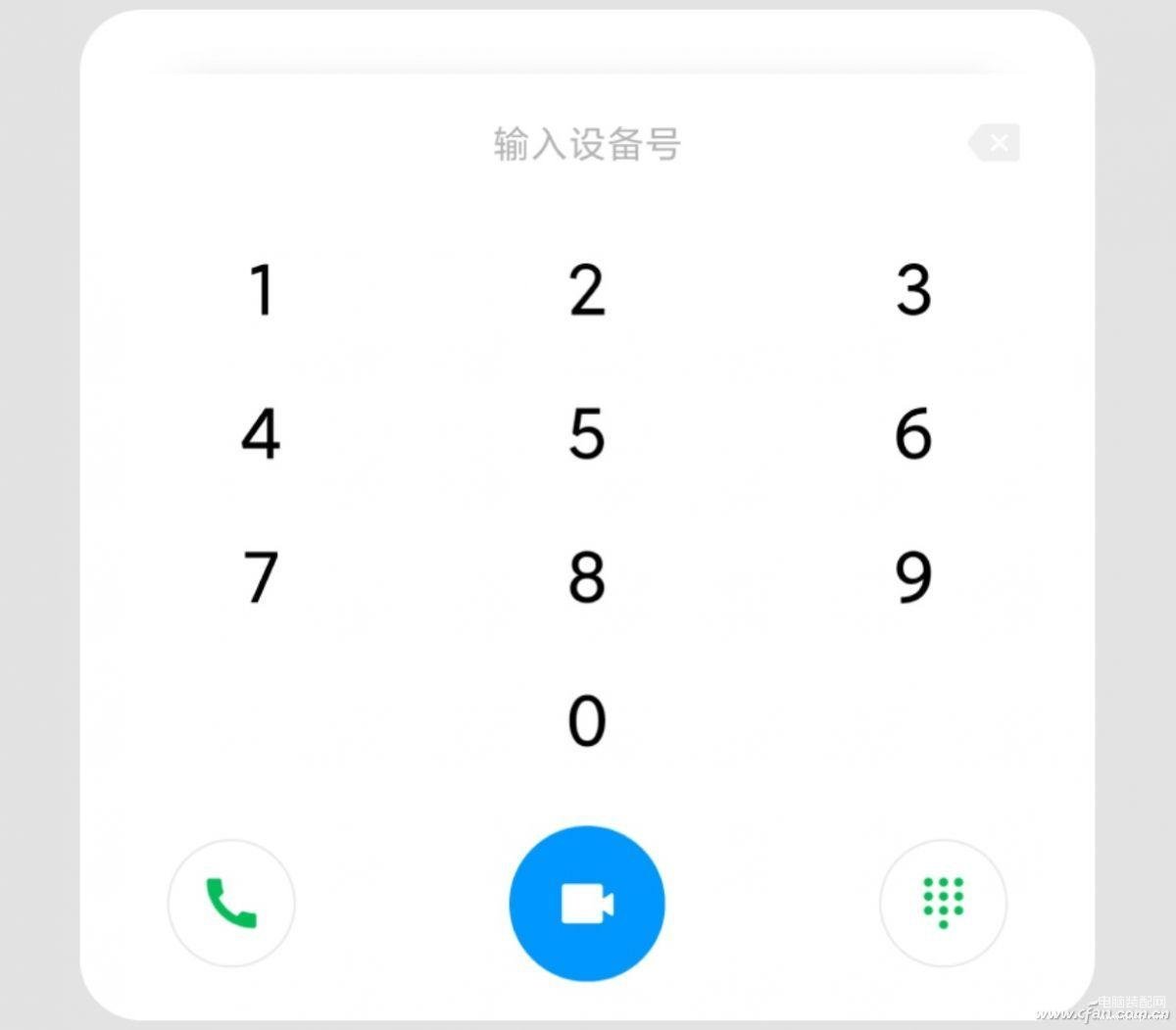
小米通话中登录小米账号就能获得属于你的设备号。在小米通话拨号键盘中输入对方设备号,即可进行通话。
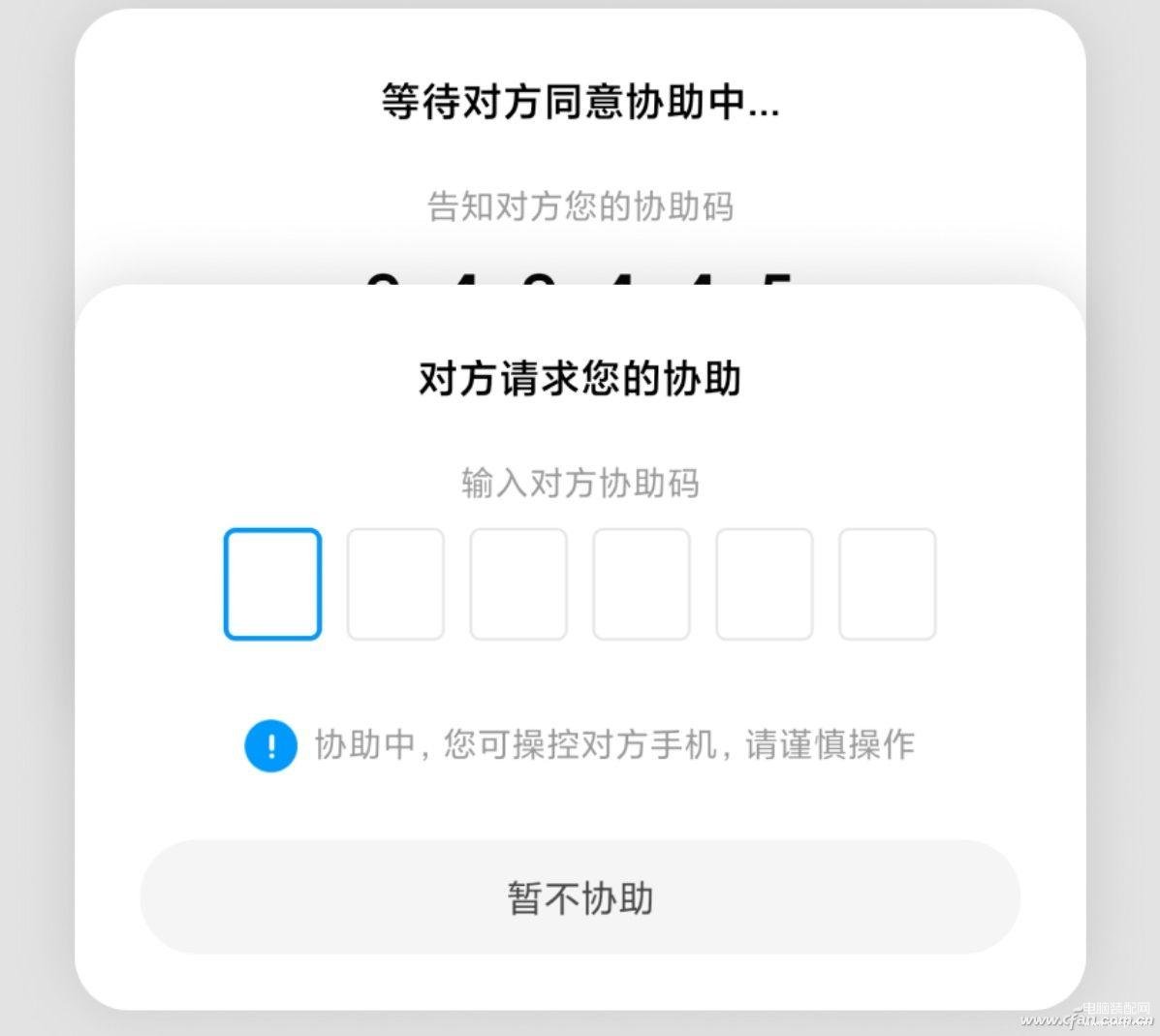
通话成功后,点击左上角远程协助按钮,就可以发起远程协助的请求。被控制端需要告诉控制端自己的协助码,在弹出窗口中输入协助码就可以成功建立远程协助。
出于安全的顾虑,手机之间在进行远程协助时,如果遇到需要输入密码的场景,协助方的手机界面大多会自动黑屏以保护共享方的隐私,且密码需要被帮助的用户自行输入,密码输入完成后会恢复正常界面,这样的情况属于正常现象。








